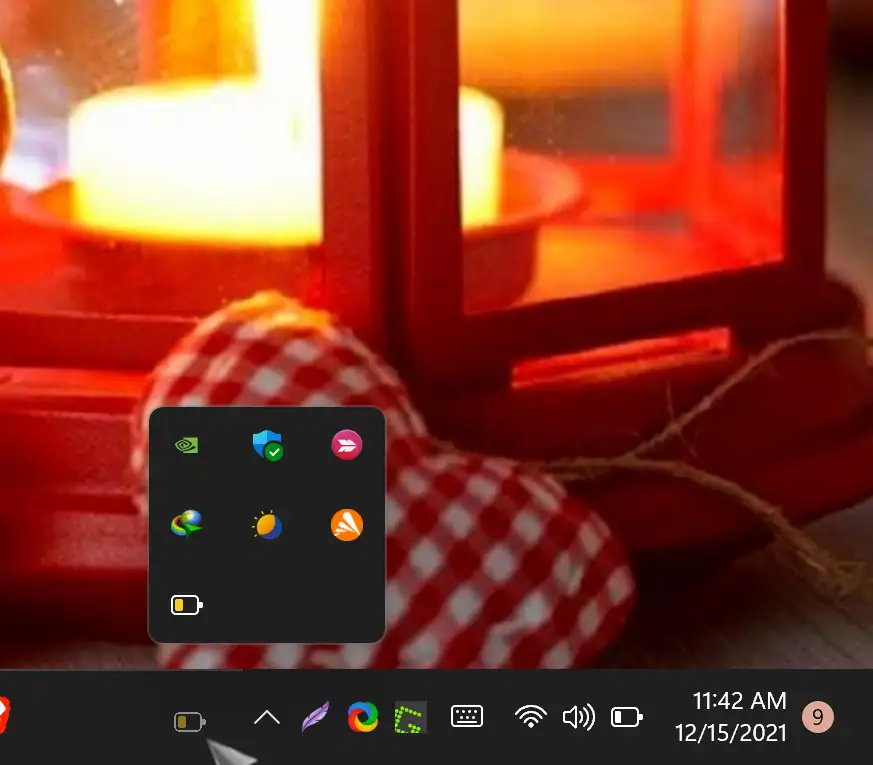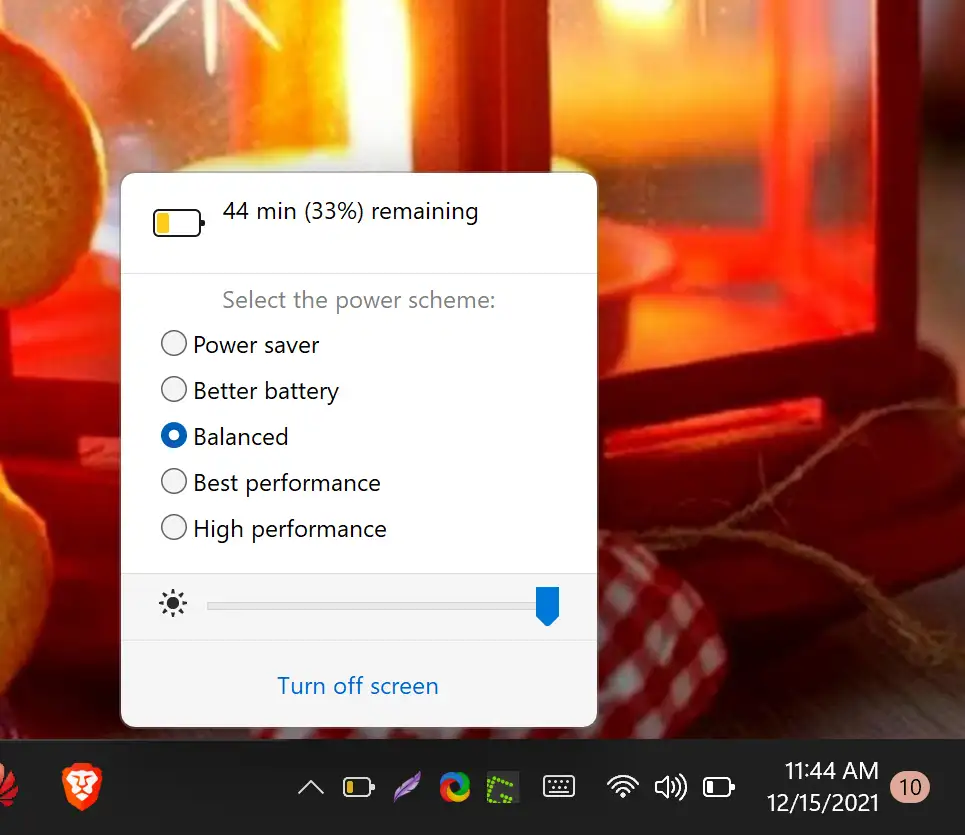चालू असलेल्या संगणकावर विंडोज 10 तीन वेगवेगळ्या प्रीसेटमधून निवडणे सोपे होते: चांगली बॅटरी "आणि" संतुलित "आणि" सर्वोत्तम कामगिरी . तथापि, Windows 11 मध्ये हे पर्याय अजूनही आहेत, परंतु आपल्याला सेटिंग्ज अॅपवर जावे लागेल. कारण Windows 11 PC वर, बॅटरी चिन्ह नेटवर्क चिन्ह आणि व्हॉल्यूमसह एकत्र केले जाते. ही तीन बटणे आता Windows 11 मध्ये समाकलित झाली आहेत आणि क्विक सेटिंग्ज म्हणून ओळखल्या जाणार्या टास्कबारमध्ये आहेत.
जेव्हा तुम्ही द्रुत सेटिंग्जवर क्लिक करता तेव्हा ते द्रुत सेटिंग्ज मेनू उघडते जेथून तुम्ही वायफाय, बॅटरी सेव्हर द्रुतपणे चालू/बंद करू शकता, ब्लूटूथ ، विमान मोड ، रात्र मोड , इ
Windows 11/10 साठी बॅटरी मोड
जर तुम्हाला Windows 11 वर पॉवर सिस्टम त्वरीत बदलायचे असेल, तर ते असू शकते… बॅटरी मोड तुमच्यासाठी हा सर्वोत्तम करार आहे. हे विनामूल्य अॅप वापरण्यास सोपे आहे. एकदा तुम्ही ते तुमच्या संगणकावर डाउनलोड आणि स्थापित केले की, ते सिस्टम ट्रे क्षेत्रात स्थित आहे. तुम्हाला ते आवडत असल्यास, चिन्ह ड्रॅग करा” बॅटरी मोड द्रुत प्रवेशासाठी सिस्टम ट्रे पासून टास्कबारवर.
कार्यक्रम तुम्हाला परवानगी देतो बॅटरी मोड 5 वेगवेगळ्या प्रीसेटमधून, बॅटरी सेव्हिंगपासून सर्वोत्तम कामगिरीपर्यंत निवडा. टास्कबारवरील त्याच्या आयकॉनवर क्लिक करून, तुम्ही एनर्जी सेव्हर, बेटर बॅटरी, बॅलन्स्ड, बेस्ट परफॉर्मन्स किंवा हाय परफॉर्मन्स पॉवर सिस्टम निवडू शकता.
विविध उर्जा योजनांव्यतिरिक्त, अनुप्रयोग आपल्याला याची परवानगी देतो बॅटरी मोड तसेच, स्क्रीनची चमक वाढवा किंवा कमी करा. त्यासाठी, बॅटरी आयकॉनवर क्लिक करा आणि स्लाइडर ड्रॅग करा. शिवाय, जर तुम्हाला स्क्रीन त्वरीत बंद करून लॉक करायची असेल, तर पर्यायावर टॅप करा. स्क्रीन बंद ".
लॅपटॉप बॅटरी व्यवस्थापन नवीनतम आवृत्ती डाउनलोड करा
बॅटरी मोड एक प्रभावी अॅप आहे. आमच्या चाचणी दरम्यान ते कोणत्याही क्षणी अयशस्वी झाले नाही विंडोज 11. आपल्याला आवडत असल्यास, आपण ते त्यांच्या साइटवरून डाउनलोड करू शकता अधिकृत वेब .